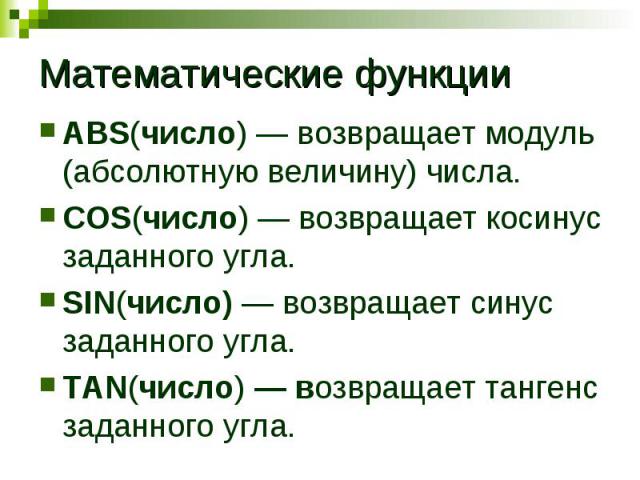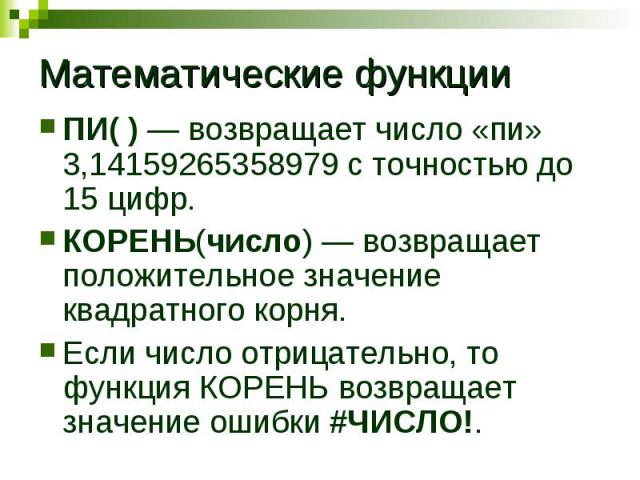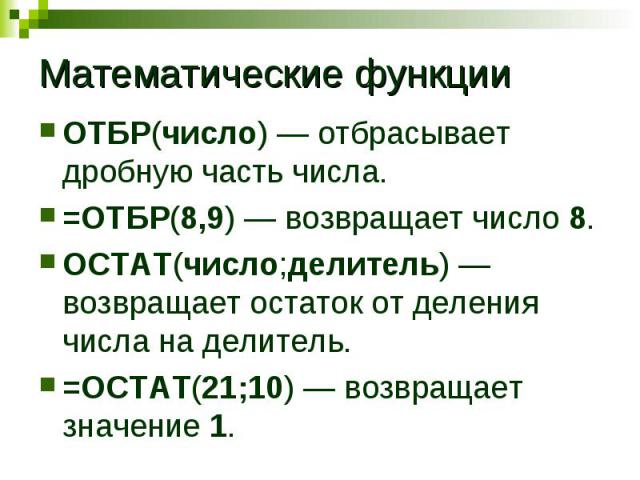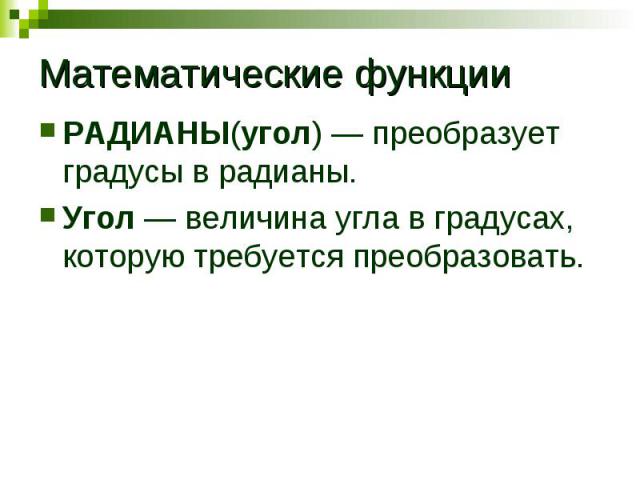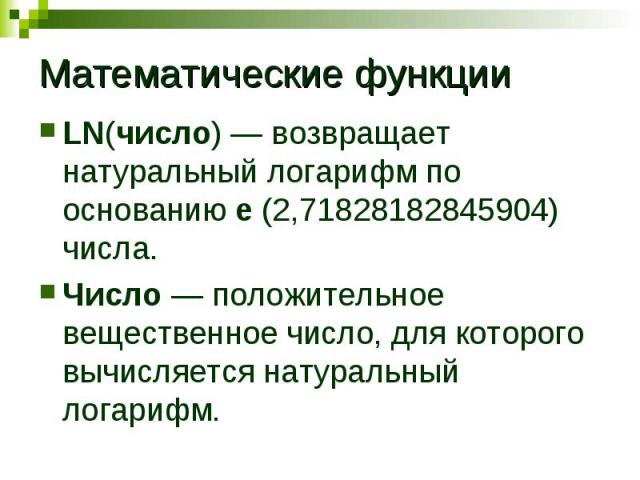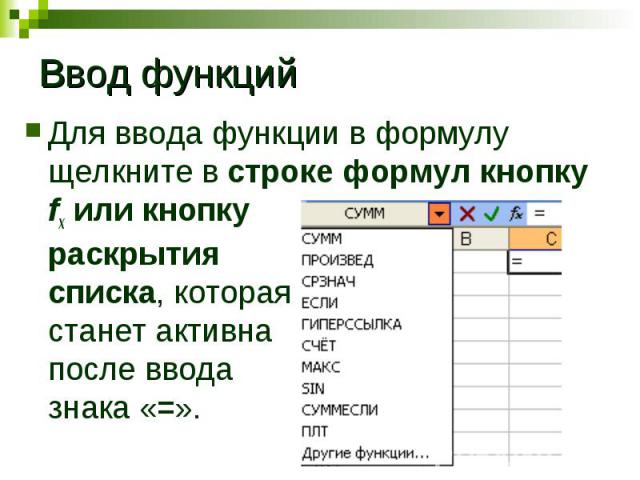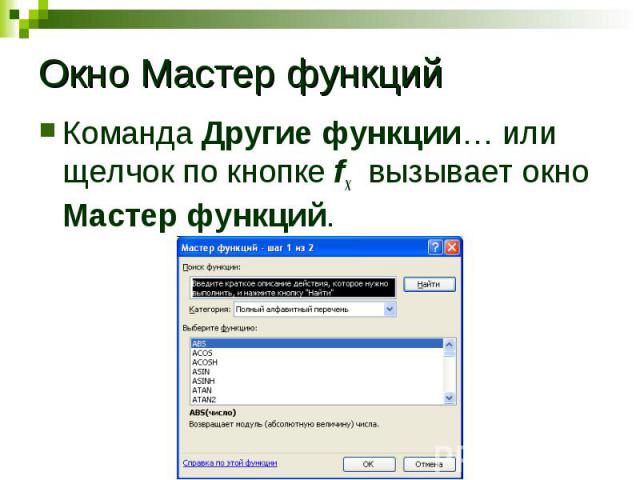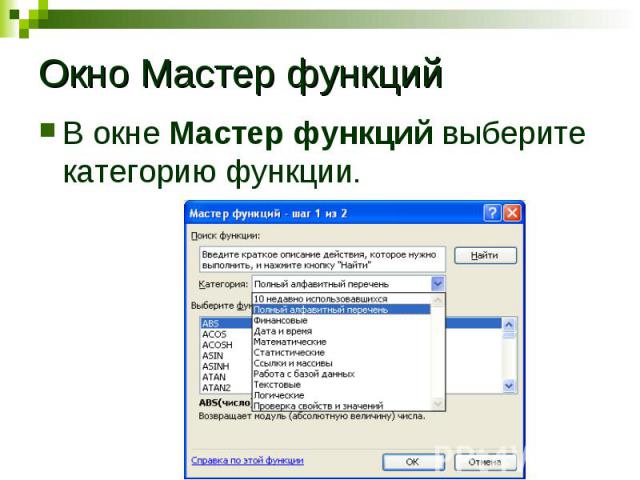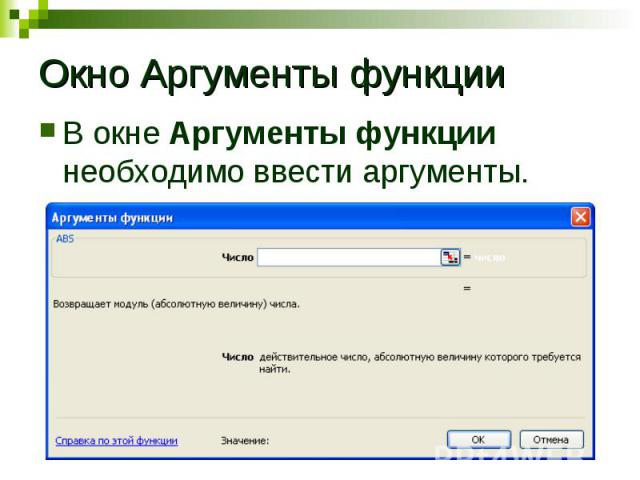Презентация на тему: Электронные таблицы Microsoft Excel

Электронные таблицы Microsoft Excel Функции

Понятие функции Одним из компонентов формулы в MS Excel может являться функция. Функция это подпрограмма, работающая по своему алгоритму. Для удобства выбора, функции объединены в группы, называемые категориями: математические, статистические, функции даты и времени, логические и т.д.

Правила записи функций Каждая стандартная встроенная функция имеет свое имя. После имени функции в круглых скобках указываются аргументы. Разделителем в списке аргументов является точка с запятой.
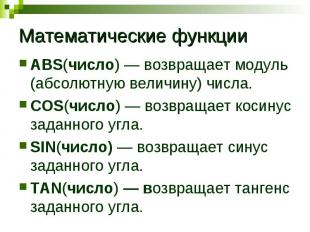
Математические функции ABS(число) возвращает модуль (абсолютную величину) числа. COS(число) возвращает косинус заданного угла. SIN(число) возвращает синус заданного угла. TAN(число) возвращает тангенс заданного угла.

Математические функции Число это угол в радианах, для которого определяется значение тригонометрической функции. В качестве аргумента могут использоваться ссылки. Если аргумент задан в градусах, умножьте его на ПИ()/180 или используйте функцию РАДИАНЫ.

Математические функции ПИ( ) возвращает число «пи» 3,14159265358979 с точностью до 15 цифр. КОРЕНЬ(число) возвращает положительное значение квадратного корня. Если число отрицательно, то функция КОРЕНЬ возвращает значение ошибки #ЧИСЛО!.

Математические функции СУММ(число1;число2;...;число30) суммирует аргументы. СУММ(ссылка1:ссылка2) суммирует все числа в интервале ячеек. ПРОИЗВЕД(число1;…;число30) возвращает произведение аргументов. СУММКВ(число1;число2;...число30) возвращает сумму квадратов аргументов. Дополнительно

Математические функции ОТБР(число) отбрасывает дробную часть числа. =ОТБР(8,9) возвращает число 8. ОСТАТ(число;делитель) возвращает остаток от деления числа на делитель. =ОСТАТ(21;10) возвращает значение 1.
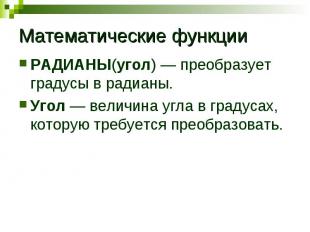
Математические функции РАДИАНЫ(угол) преобразует градусы в радианы. Угол величина угла в градусах, которую требуется преобразовать.
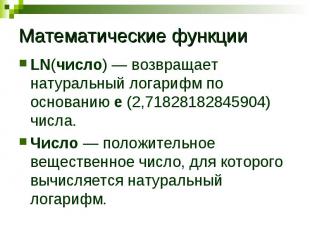
Математические функции LN(число) возвращает натуральный логарифм по основанию e (2,71828182845904) числа. Число положительное вещественное число, для которого вычисляется натуральный логарифм.

Математические функции LOG(число;основание) возвращает логарифм числа по заданному основанию. Число положительное вещественное число, для которого вычисляется логарифм. Основание основание логарифма. Если основание опущено, то оно полагается равным 10.

Математические функции LOG10(число) возвращает десятичный логарифм числа. Число положительное вещественное число, для которого вычисляется десятичный логарифм.

Ввод функций Для ввода функции в формулу щелкните в строке формул кнопку f x или кнопку раскрытия списка, которая станет активна после ввода знака «=».
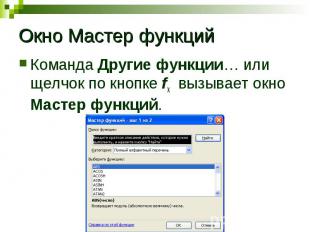
Окно Мастер функций Команда Другие функции… или щелчок по кнопке f x вызывает окно Мастер функций.

Окно Мастер функций В окне Мастер функций выберите категорию функции.
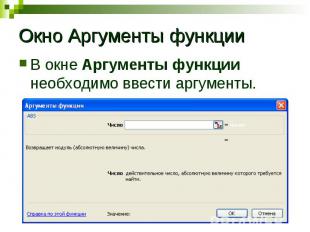
Окно Аргументы функции В окне Аргументы функции необходимо ввести аргументы.

Редактирование аргументов Для редактирования аргументов функции и вызова диалогового окна Аргументы функции, надо щелкнуть ее имя в строке формул, а затем щелкнуть кнопку f x в строке формул.

Ввод вложенных функций При вводе вложенных функций, для получения диалогового окна подчиненной функции, надо щелкнуть кнопку раскрытия списка в строке формул и выбрать функцию. Для получения диалогового окна родительской функции, надо щелкнуть ее имя в строке формул, а не кнопку ОК в окне подчиненной функции. Excel поддерживает до семи уровней вложенности функций. =SIN(ПИ()+1)

Ошибки в формулах #ДЕЛ/0! в формуле содержится деление на ноль. #ЗНАЧ! недопустимый тип аргумента. #ИМЯ? ошибка в написании имени. #ЧИСЛО! используется аргумент не входящий в область определения функции.